如何在Mac的Word 2011中自定義項目符號?微調添加到Word 2011 for Mac文檔的項目符號的格式。為此,只需轉到Mac版Office 2011中的Ribbon。首先,將插入光標置于文檔的項目符號級別內。要顯示項目符號樣式,請單擊“項目符號列表”按鈕右側的小三角形。這將顯示“項目符號”庫。從“最近使用的項目符號”,“項目符號庫”或“文檔項目符號”中選擇一種項目符號樣式以應用于列表的當前縮進級別。
選擇“項目符號”庫底部的“定義新項目符號”選項將顯示“自定義項目符號列表”對話框。此對話框使您可以自定義項目符號。
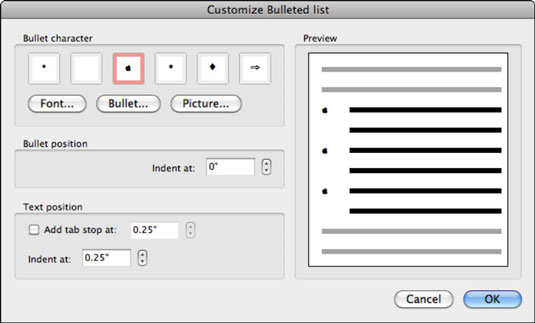
“自定義項目符號列表”對話框的頂部是“項目符號字符”部分,您可以在其中查看文檔中當前每個級別的現有項目符號。要更改項目符號,請選擇其中之一,單擊以下按鈕之一,然后觀察預覽:
- 字體:顯示“設置字體格式”對話框。您可以從系統上的任何字體中進行選擇,并精確設置字符格式。
- 項目符號:顯示“符號”對話框。從字體中包含的許多特殊字符中進行選擇。
- 圖片:顯示文件打開瀏覽器,您可以在其中選擇(希望很小)圖片作為項目符號。
使用“項目符號位置”下的微調器控件可以設置要縮進多少項目符號。
對話框的“文本位置”部分為您提供以下選項:
- 在以下位置添加制表位:選擇此選項后,在使用微調器控件指定的位置添加制表位。
- 縮進于:使用微調控件設置項目符號的縮進。






